結婚式で上映する動画を自分で作った、なつみとです。
結婚披露宴の最近の定番と言えば、映像系の演出ではないでしょうか?
- 披露宴開始時に上演する「オープニングムービー」
- プロフィール紹介をする「プロフィールムービー」
- 披露宴終了時に上演する「エンディングムービー」
友達の結婚式などでもよく見かけますよね。わたし自身の結婚披露宴でも、これらのムービーは取り入れました。
ただ、式場で手配すると高くつくのも事実。
節約したい人におすすめできるものではありません。
わたしが披露宴をした式場では、安いものでも1つ3万円以上だと書かれていました。
3本だと9万円はかかるわけです・・・。
わたしはすべて自分たちで作ったので費用はタダ!
もちろんDVD-Rなど必要なものはありますが、ムービーを作るにあたって特別なモノを買う必要は一切ありません。
このページでは、これから結婚披露宴の演出ムービーを手作りしようとしている人のための、実際の作成の手順やコツを紹介していきますね。

PCとカメラがあればOK
まずは、用意するものを整理しておきましょう。
- ムービー作成ソフト
- 写真
- カメラ
- 音楽
それぞれ、詳しく解説しますね。
Windowsならフォトアプリで動画編集ができる![Microsoftフォト]()
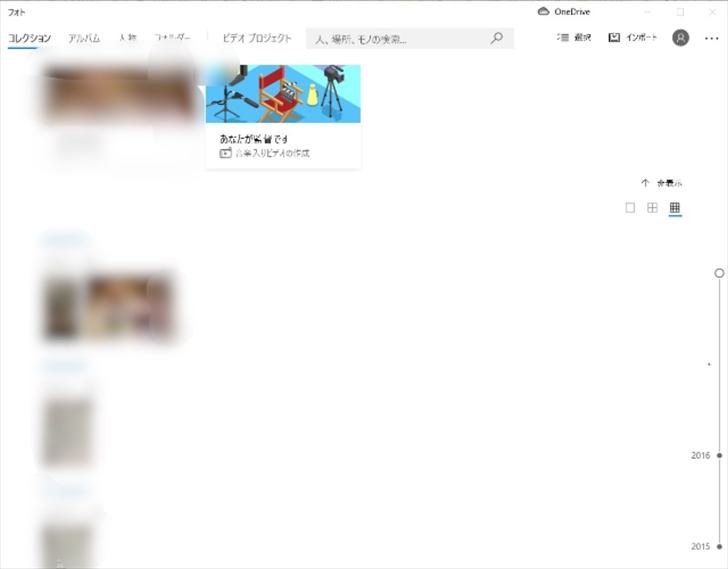
お使いのパソコンがWindowsなら、Microsoftフォトが使えます。
使いたい写真をピックアップしよう
プロフィールムービーなら二人の小さい頃から今までの写真が必要ですよね。
それぞれのムービーで使いたい写真を用意しましょう。
プリントした写真(紙の写真)はパソコンに取り込む必要があります。
プリンタで取り込むのが便利ですが、無ければカメラで撮影してもいいと思います。
また、ムービーの冒頭に挿入したりするための映像素材もあるといいですね。
わたしはこちらのサイトからいくつかの映像素材をダウンロードして使いました。無料ですよ♪
参考:Lab01(らぼわん)
カメラはスマホでもOK
ムービーに使う写真を新たに撮影する場合は、カメラも必要になります。
スマホでもコンデジでもいいですが、画像のサイズはなるべく大きくしておくのがおすすめです。
披露宴会場では大きな画面に写すことになるので、サイズが大きい写真の方がキレイに見えますよ。
使いたいBGMを用意しよう
それぞれのムービーに使いたいBGMも考えましょう。
わたしは、手持ちのCDからパソコンにコピーしたものもあれば、新たにiTunes Storeで購入したものもあります。
全ムービー共通、作成の手順
まずは、どのムービーを作る際にも共通する作成の手順を紹介しておきましょう。
※ここでは、WindowsのMicrosoftフォトを使ったやり方を紹介します。
- フォトアプリを開き「ビデオプロジェクト」を選択
- 使用する写真を選択してプロジェクトライブラリに追加する
- 動画に使う写真をプロジェクトライブラリから下部のエリアに追加する
- 「期間」で各写真の表示時間を設定する
- 「テキスト」でコメントを入力する
- 「モーション」で各写真の動きを設定する
- 「カスタムオーディオ」で音楽をつける
- 微調整し、完成
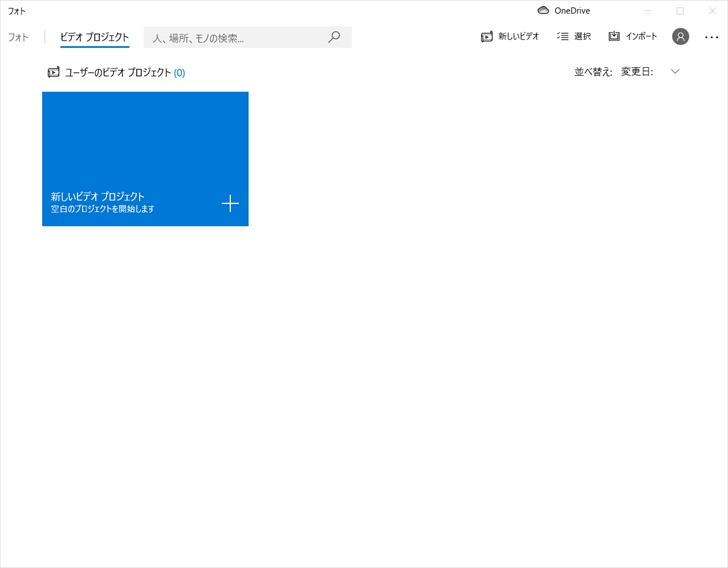
実際の編集画面はこんな感じです。
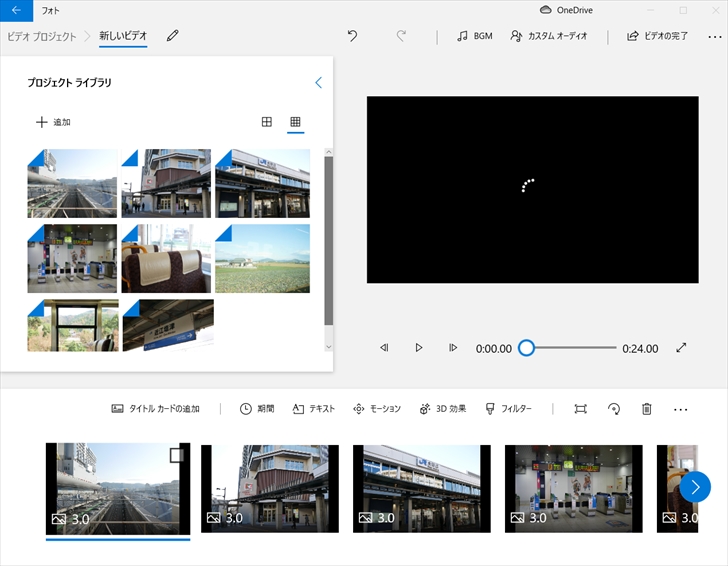
ムービーの種類別、作成のポイントを紹介
ここまでは基本的な操作についてのお話でしたが、ここからはそれぞれのムービーの作成のポイントを紹介していきますね。
ちなみに、ムービーの構成を考える上で参考になるのがYouTubeです。
ムービーを公開している人も多いですし、演出ムービーの作成業者がサンプルとして公開しているものもありますよ。
わたしたちは、当初、プロフィールムービーとエンディングムービーだけ作成するつもりでした。
プロフィールは夫が、エンディングはわたしが、と分担して、作成を進めていきました。
オープニングムービーはわたしが気まぐれで作ったものをそのまま流した、というのが実際のところ。
でも、いざ使うとなったらいろいろこだわりが出てきて、意外と時間をかけてしまいました。
プロフィールムービーは「お色直しで中座しているあいだの余興」として流したかったですし、エンディングムービーは披露宴終了後、送賓準備までの時間稼ぎにもなるのであったほうがいいです。
オープニングムービーは、無理してまで作る必要はないと思います。
オープニングムービー
わたしは、1分半ほどの短いムービーにしました。
もともと作る予定もなかったものですしね。
構成はこんな感じです。
- 挨拶……「本日はご出席いただきまして~」みたいな
- 新郎新婦の紹介……シンプルに氏名のみ
- スピーチしてくれる人の紹介……氏名とわたしたちとの関係を簡潔に
- 開始宣言……「まもなく入場します!」みたいな
オープニングムービーは短いので、全カットを載せておきますね。
参考になるか分かりませんが……


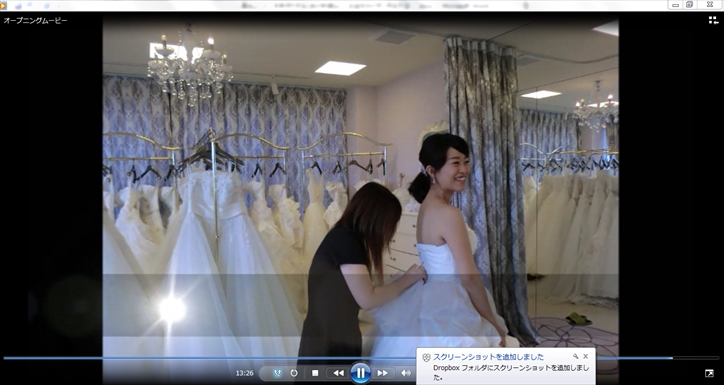

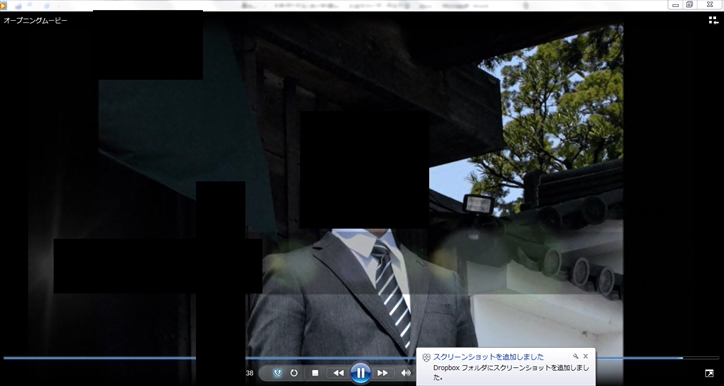

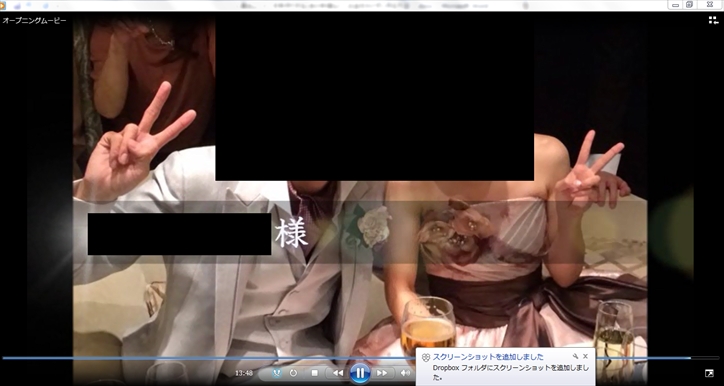


※ 奥に写っているのはわたしです



ドレスショップで試着したときに撮影した写真が役立ちました。
BGMはクラシックの「ボレロ」を使いました。15分ぐらいある長い曲なのです。
はじめの13分ぐらいは真っ白の画面にして、会場BGMとして流してもらい、そのままオープニングムービーへ、という流れにしました。
プロフィールムービー
夫が作成してくれましたが、準備は一緒にしました。
プロフィールムービーはそれぞれの幼少期の写真などを用意しなければなりませんからね。
プロフィールムービーの大まかの構成は以下のとおりです。
- 新郎側の生い立ち(誕生から大人になるまでの写真)
- 新婦側の生い立ち(誕生から大人になるまでの写真)
- 二人の出会いから今日にいたるまでの写真
それぞれ音楽も変えることが多いようです。
業者に依頼する場合は枚数が決まっていることが多いのですが、自分で作る場合は何枚でも使えますし、逆に、極端に少なかったとしても問題はありません。
一つひとつコメントを入れていくことになりますが、コメントの内容次第で感動的に仕上げることもできますし、お笑い系に仕上げることもできます。
わたしたちの場合はどちらかと言うとお笑い要素が多かったような……。
使用した音楽はこちらです。
- 新郎パート:旅人(ケツメイシ)
- 新婦パート:Irrésistiblement(Sylvie Vartan)邦題「あなたのとりこ」
- 二人の出会い以降:愛がたどりつく場所(DREAMS COME TRUE)
エンディングムービー
エンディングムービーは決まった形式があるわけではありません。
それだけに、わたしもどんなものを作ろうか悩みました。
結果的に、内容としてはよくあるタイプの「ゲストの名前をエンドロール風に流す」というものに落ち着きました。ゲストのカテゴリごとにコメントも挿入します。
たとえば、小学校のときの友達の名前をバーッと流したあと、「20年以上の付き合いになるけど、これからもよろしくね!」などのコメントを入れていく、という形式です。
ただ、みんなと一緒に写っているような写真が使えればベストなのですが、良い写真はだいたいプロフィールムービーの方で使用していますし、同じような映像になってもゲスト的には面白くありません。
そこで、わたしは映像はひたすら風景写真を流すことにしました。
実際に自分たちが撮影した写真なので、家から見た比叡山の写真や旅行で行ったところの写真など、いろいろです。

これは鴨川の写真ですが、もっと近所の写真などマニアックなものもあります。
もとから持っていた写真だけでなく、二人が通っていた高校や幼稚園などの写真も新たに撮影して追加しました。
使用した音楽はJUDY AND MARYの「散歩道」。
エンドロール形式でお考えで、使用する写真で悩んでいるなら、こういった風景写真もおすすめですよ。
4時間あれば1本作れます
結婚式の準備はいろいろやることがあって忙しいので、演出ムービーを手作りするところまで手が回らないということもあるかもしれません。
ただ、もし作ってみたいなら挑戦する価値はありますし、できないことはありません。
夫は、プロフィールムービーを4時間で作り上げました。
ギリギリまで着手しなかったので見ているほうはヒヤヒヤしましたが・・・。
わたしが作成したエンディングムービーは早めに着手していたので、かなり時間をかけましたが、それでも本来なら1日あれば十分完成したと思います。オープニングムービーに関しては1時間ぐらいで完成しました。
ただ、これはムービーメーカーの編集に使った時間なので、別途写真や音楽を用意する時間は必要になります。
手が空いているときにでも少しずつ準備して、メモ帳などに構成案をメモしておく、といったことをしておくと良いでしょう。
わたしは、忙しい中でも手作りして良かったです。
特に、昔の写真を見ているといろんなことを思い出しますし、夫の小さいころの写真はほとんど見たことが無かったので、良い機会でした。
演出ムービーは格安の業者に依頼するという節約法もありますが、手作りすればほぼゼロ円で作成できるものなので、結婚式準備の息抜きにでも、チャレンジしてみてはいかがでしょうか?